- I Migliori Registratori Schermo
- 10 Migliori Software Gratis per Registrare Video
- Migliori Registratori per Giochi
- Migliori Screen Recorder per Win
- Miglior Screen Recorder per Mac
- Migliori Screen Recorder per iOS
- Migliori Screen Recorder per Android
- Migliore Registratore di Webcam
- Guide per Registrare Schermo
- Come Registrare Video in Streaming
- Come Estrarre l'Audio da Video
- Come Registrare un Webinar
- Scarica Filmora per registrare schermo:
- Provalo gratuitamente Provalo gratuitamente
Come Registrare Chiamate e Videochiamate di Skype
Aggiornato il 09/04/2024• Soluzioni comprovate
Siete alla ricerca di una soluzione affidabile e pratica per registrare chiamate, riunioni, trasmissioni e tutorial effettuati con Skype? Se sì, siete nel posto giusto. La registrazione delle videochiamate di Skype permette di salvare copie di archivio dei contenuti per la condivisione o per l'uso futuro. Alcune videochiamate possono anche essere utilizzate come presentazioni, oppure per illustrare l'esecuzione di una certa operazione, per fare qualche esempio. E anche chi non usa Skype per lavoro può trarre beneficio dalla registrazione delle videochiamate, che possono consentire di preservare e fare tesoro di momenti divertenti e preziosi trascorsi con i propri familiari su Skype.
La buona notizia è che Skype ha introdotto uno strumento integrato per la registrazione delle videochiamate, così che non rendere necessario affidarsi a software di terze parti. La cattiva notizia è che questo strumento integrato è caratterizzato da limiti piuttosto gravosi, che rendono l'utilizzo di altri software più comodo, in ultima analisi. Ecco perché abbiamo deciso di presentarvi quelli che sono i dieci registratori di schermo migliori da usare per registrare le videochiamate di Skype. Per aiutarvi a fare la vostra scelta, ci soffermeremo su caratteristiche principali, piani disponibili, somiglianze, benefici e svantaggi. La possibilità, offerta da Skype, di gestire in modo gratuito ed efficace l'esperienza delle videochiamate è senza dubbio di grande valore. Ma questo valore può essere significativamente incrementato dalla registrazione.
Come già accennato, di ragioni per cui registrare le videochiamate può essere utile ne esistono un'infinità. Poniamo, per esempio, che gestiate un podcast ed effettuiate interviste per mezzo di Skype. Bene, è logico che abbiate bisogno di registrare i contenuti per poi condividerli online. Come farlo? Scartata l'opzione dell'inefficace funzione integrata nell'app, non resta che optare per un software di registrazione. La gran parte dei prodotti di questo genere consente di registrare in qualità elevata, con tanto di supporto per audio e webcam. Alcuni si occupano anche di agevolare la condivisione dello schermo, rendendo possibili riunioni e rimpatriate in tempo reale. Ma bando alle ciance e cominciamo a fare la conoscenza dei migliori software per registrare le videochiamate di Skype.
1. Filmora
Filmora di Wondershare è senza ombra di dubbio una delle applicazioni migliori per registrare lo schermo su Windows 7, 8, 10 e 11. Capace di registrare simultaneamente lo schermo e il flusso della webcam, Filmora integra numerose opzioni per la personalizzazione, compresa l'aggiunta di effetti e l'applicazione di disegni su schermo. Per di più, il software consente di salvare le registrazioni effettuate in diversi formati, finanche configurando manualmente le opzioni di qualità. Che vogliate salvare una chiamata vocale in MP3, oppure pubblicare una registrazione video su YouTube o Vimeo, Filmora saprà venirvi incontro.
Filmora è un software professionale in grado di soddisfare qualsiasi esigenza relativa alla registrazione e alla trasmissione dei contenuti. Il prodotto Wondershare permette di registrare riunioni, trasmissioni e interviste su Skype in tempo reale, persino implementando la modalità Split Screen (schermo diviso). La versione di prova gratuita di Filmora consente di ottenere accesso a eccellenti funzionalità non solo di registrazione dello schermo, ma anche di modifica dei video. Come se non bastasse, l'interfaccia intuitiva di Filmora consente un agevole utilizzo anche agli utenti alle prime armi. Con supporto per la registrazione in HD e il salvataggio in tanti formati diversi (tra cui WMV, AVI e MP4), Filmora si connota come una soluzione completa, adatta a chiunque desideri registrare chiamate di Skype.
Puoi scaricare e provare gratis il programma dai link seguenti:
 Garanzia di Download Sicuro, zero malware
Garanzia di Download Sicuro, zero malware
 Garanzia di Download Sicuro, zero malware
Garanzia di Download Sicuro, zero malware
(vai a scaricare Filmora mobile sul tuo dispositivo mobile tramite Appstore e GooglePlay).
*Le informazioni sul prodotto e sulla fatturazione ti verranno inviate via email dopo l'acquisto.
Primo Passaggio: Avvio di Filmora
Come prima cosa, visitate il sito ufficiale di Wondershare e scaricate l'installatore dell'ultima versione di Filmora. Terminato il download, cliccate due volte sul file .ex per avviare la procedura guidata. Seguite le istruzioni su schermo per completare l'installazione, quindi avviate Filmora. Dalla schermata di benvenuto, cliccate su "Registra Schermo". In alternativa, cliccate su "Nuovo Progetto" per accedere all'interfaccia principale, poi cliccate su "Registra" (accanto a Importa) e selezionate "Registra Schermo".

Secondo Passaggio: Personalizzazione dell'Area di Registrazione
Apertosi il pannello di registrazione di Filmora, avrete la possibilità di personalizzare l'area che intendete acquisire. Selezionate la finestra di Skype (che nel frattempo avrete aperto), quindi procedete con la configurazione delle impostazioni di registrazione. Filmora consente di abilitare o disabilitare l'acquisizione dell'audio di sistema, dell'audio da microfono e della webcam.

Terzo Passaggio: Registrazione della Chiamata
Quando siete pronti, cliccate sul pulsante "Registra" (il cerchio di colore rosso) per avviare la registrazione. Filmora farà partire un conto alla rovescia di tre secondi, durante i quali potrete iniziare la chiamata, la riunione o quant'altro su Skype.
Al termine della registrazione, cliccate sul pulsante Stop. Il video della chiamata Skype verrà automaticamente aperto nell'editor di Filmora e avrete modo di utilizzare gli strumenti offerti dal programma per personalizzare i contenuti. Una volta completata questa fase, cliccate sul pulsante Esporta per salvare il video sul computer o per condividerlo direttamente su una delle piattaforme supportate.
2. MP3 Skype Recorder
Se siete alla ricerca di uno strumento pratico e leggero per registrare le chiamate di Skype, vi consigliamo di puntare dritti su MP3 Skype Recorder. L'applicazione è semplicissima da usare e vanta un'efficacia davvero degna di nota. Badate che, come suggerisce il nome del programma, MP3 Skype Recorder consente di registrare soltanto le chiamate, e non le videochiamate. Si tratta comunque di un tool più che valido, specialmente grazie alla presenza di una comoda funzione per programmare le registrazioni.
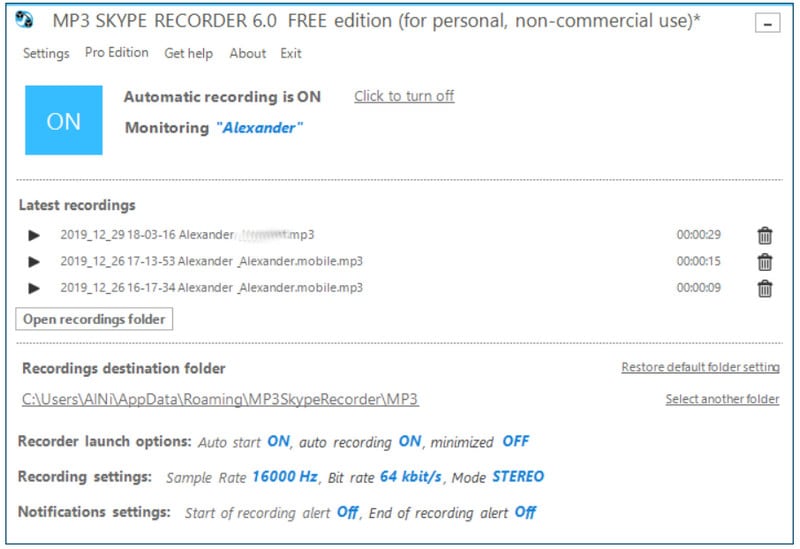
Ma non solo chiamate, con MP3 Skype Recorder! Il software permette, infatti, di registrare anche i messaggi vocali inviati e ricevuti. I risultati di qualità prodotti, assieme all'interfaccia eccezionalmente intuitiva, rendono MP3 Skype Recorder la scelta preferenziale di migliaia di utenti. Registrazione delle chiamate di Skype? Ci pensa MP3 Skype Recorder.
Pro:
-
Permette di esportare le registrazioni in file MP3 compatti e leggeri.
-
Registrare le chiamate è facilissimo.
-
Integra una funzione (Parental Control) per registrare di nascosto.
-
Permette di registrare anche le chiamate di gruppo di Skype.
-
Interfaccia chiara, semplice e intuitiva.
-
È completamente gratuito.
-
Supporta la registrazione manuale e automatica.
Contro:
-
L'applicativo di installazione può includere malware.
-
La qualità del suono è altalenante.
3. AthTek Skype Recorder
Non abbiamo dubbi. AthTek Skype Recorder è una delle applicazioni migliori e più moderne per registrare le chiamate di Skype. Sebbene sia necessario pagare per godere a tempo illimitato della sua efficacia, AthTek Skype Recorder permette agli utenti di utilizzare le funzioni offerte gratuitamente per un certo periodo di tempo.
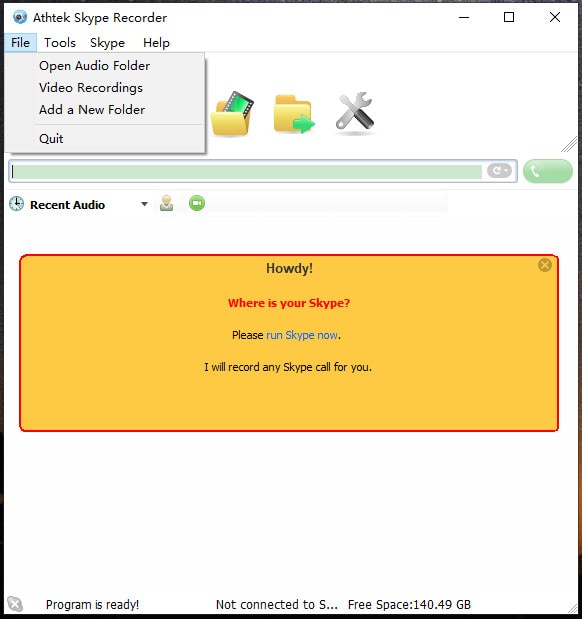
L'applicazione include una modalità in incognito che consente agli utenti di acquisire i contenuti audio e video delle chiamate di Skype senza che le altre persone se ne accorgano. In termini di funzionalità, AthTek Skype Recorder si presta adeguatamente sia ad uso personale che ad uso professionale.
Pro:
-
Permette di registrare sia la parte del chiamante che quella del ricevente.
-
È semplice e comodo da usare.
-
Permette di programmare la registrazione.
Contro:
-
Supporta il salvataggio delle registrazioni soltanto in AVI.
4. iFree Skype Recorder
iFree Skype Recorder è un programma fenomenale e molto semplice da usare, che consente di registrare le chiamate di Skype senza alcuna fatica. A differenza di altre applicazioni dello stesso tipo, iFree Skype Recorder è completamente gratis, senza costi nascosti, ma non per questo costringe a sacrifici in termini di qualità ed efficacia. Al contrario, iFree Skype Recorder è ricco di ottime funzioni, tra cui quelle per registrare sia manualmente che in modo automatico, tramite programmazione.
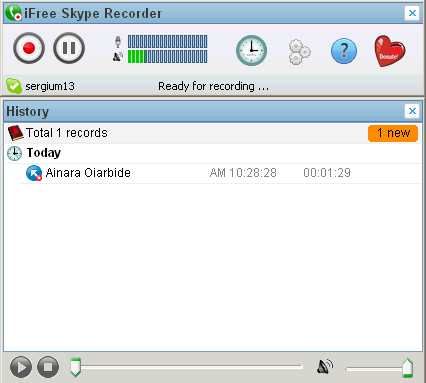
Come se non bastasse, iFree Skype Recorder supporta l'acquisizione di qualsiasi flusso sonoro proveniente dal computer, e non solo chiamate, videochiamate e messaggi vocali di Skype. Una bella comodità. Quanto al supporto per formati, iFree Skype Recorder rende possibile il salvataggio audio in MP3 e quello video in MP4 e AVI. Meritevole di menzione è anche la possibilità di scegliere la qualità dell'audio, tra mono, stereo e multicanale.
Pro:
-
Permette di registrare le chiamate di Skype sia in modo manuale che programmato.
-
Supporta la registrazione sia della parte Locale che di quella in Remoto delle chiamate di Skype.
-
Permette di configurare la registrazione audio, selezionando mono o stereo.
-
Permette di registrare chiamate e videochiamate di Skype completamente gratis.
-
Le registrazioni delle chiamate di Skype vengono salvate in MP3, con codifica Lame MP3.
Contro:
-
È compatibile solo con computer Windows.
5. CallNote
CallNote è un'applicazione dall'utilizzo intuitivo che permette di registrare le chiamate di Skype su computer Mac. Dotato di un'interfaccia straordinariamente chiara, questo software consente di registrare sia l'audio che il video delle chiamate, che si tratti di scambi uno-a-uno oppure riunioni e chat di gruppo. A differenza di altri strumenti presentati in questo articolo, CallNote permette la registrazione non solo delle chiamate di Skype, ma anche di quelle effettuate con altri programmi.
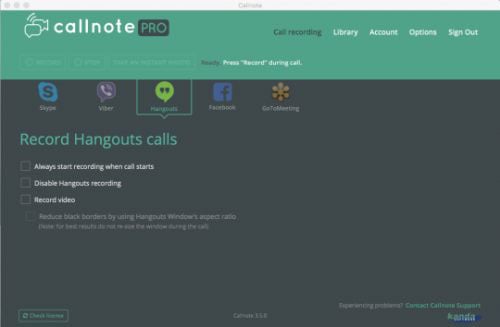
Uno degli aspetti migliori di quest'app è senza ombra di dubbio la possibilità di registrare chiamate senza alcun limite. Entusiasmanti sono poi le funzioni aggiuntive, come quella per la registrazione dello schermo e quella per evidenziare e mettere in risalto i contenuti di rilievo su schermo. Registrando con CallNote si ottengono meravigliosi video HD che possono essere modificati con gli utilissimi strumenti integrati, per poi venire agevolmente condivisi su piattaforme social come YouTube e Facebook. Insomma, l'unico limite è dato dalla curiosità e dalla creatività dell'utente.
Pro:
-
Permette di registrare gratuitamente le videochiamate di Skype.
-
Include strumenti per la modifica dei video.
-
Ottima velocità di operazione.
-
Presenta un'ampia gamma di opzioni e funzionalità.
Contro:
-
Può essere usato solo su Mac.
-
La funzione per la trascrizione del testo lascia a desiderare.
6. Pamela per Skype
Pamela per Skype è una suite di strumenti che aggiunge una serie di funzionalità a Skype. La versione gratuita di questo tool può essere utilizzata per registrare le chiamate effettuate, per un limite massimo di 15 minuti. La storia è ben diversa con la versione a pagamento, che invece non pone limiti relativi alle registrazioni effettuabili, permette di programmare le chiamate, salva la cronologia delle chat, include funzioni per blog e podcast, tra le altre cose. Sicuramente utile per i più esigenti è la possibilità di scegliere se registrare l'audio in modalità mono o stereo. Soluzione all'insegna dell'abbondanza, Pamela per Skype è un prodotto su cui è possibile contare. La sua popolarità, dunque, non ci sorprende affatto.
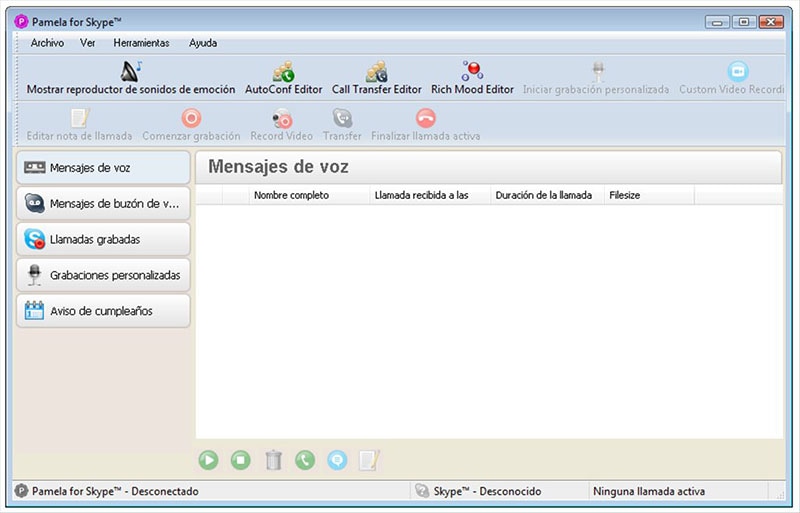
Come poc'anzi accennato, la suite è disponibile in diverse versioni. C'è Pamela Basic, che permette di registrare gratuitamente chiamate della durata massima di 15 minuti. Poi c'è Pamela Registrazione Chiamate, con funzionalità aggiuntive e una prova gratuita. Seguono Pamela Business e Pamela Professional, tutte e due con possibilità di utilizzo gratuito per 30 giorni, per consentire di testare le funzionalità prima dell'acquisto. La funzione di registrazione può essere utilizzata in modalità manuale e automatica (con programmazione), fornendo una flessibilità certamente apprezzata. Il fatto che questo ben di Dio sia racchiuso in un'interfaccia davvero intuitiva non è che una sorta di ciliegina sulla torta.
Pro:
-
Interfaccia utente semplice e intuitiva.
-
Permette di modificare il proprio stato.
-
Supporta la personalizzazione dei contatti.
-
Permette di impostare risposte automatiche alle chat.
-
Invia promemoria per i compleanni.
-
Permette di registrare gratuitamente le chiamate di Skype.
-
Salva la cronologia delle chat e delle chiamate.
Contro:
-
La gran parte delle funzioni è disponibile solo nelle versioni a pagamento.
-
La versione gratuita non permette di registrare più di 15 minuti per chiamata.
-
Il costo della versione a pagamento arriva a ben 30€.
-
Non è utilizzabile su Mac e Linux.
7. QuickTime Player
QuickTime, applicazione popolarissima per le sue funzioni di riproduzione multimediale (su Mac e Windows), offre una pluralità di funzioni di cui tantissimi utenti sono ignari. Non molti sanno, infatti, che QuickTime permette di registrare lo schermo del computer, con acquisizione della componente audio. Come conseguenza, l'applicazione è una potenziale risorsa per la registrazione di chiamate di Skype.

Se proprio dovessimo trovare una pecca al software nella sua funzione di registratore, sarebbe il fatto che i file prodotti sono veramente troppo pesanti. Ciò detto, la grandezza delle dimensioni si accompagna a una altrettanto elevata qualità dei contenuti, che si tratti di videochiamate o riunioni su Skype, oppure di trasmissioni in diretta. Considerando che non costa neppure un centesimo, ci sentiamo di dire che QuickTime sia una delle soluzioni migliori per registrare chiamate di Skype su computer Mac.
Pro:
-
Permette di registrare video.
-
Permette di registrare le videochiamate di Skype gratuitamente.
-
Supporta l'acquisizione dei flussi audio.
-
Produce registrazioni di alta qualità.
-
Include una notevole gamma di opzioni di personalizzazione.
Contro:
-
I file di registrazione sono pesantissimi.
-
L'interfaccia può risultare macchinosa.
8. Free Online Screen Recorder (Screencapture.com)
Free Online Screen Recorder è un registratore dello schermo accessibile direttamente tramite browser. In altre parole, è un applicativo web che permette di registrare contenuti, per poi modificarli, salvarli e condividerli. La piattaforma permette anche di arricchire le registrazioni con l'aggiunta di voce fuori campo e suoni ambientali.

Ma non è finita qui, perché Free Online Screen Recorder permette anche di registrare trasmissioni online, sessioni di gioco, lezioni, webinar, chiamate Skype, videoconferenze e flusso della webcam. In più, l'app permette di scegliere se registrare lo schermo intero o personalizzare l'area di acquisizione. Mica male.
Pro:
-
Non richiede il download e l'installazione sul computer.
-
Permette di condividere le registrazioni.
-
Permette di integrare il flusso webcam nelle acquisizioni.
-
Include una funzione per caricare le registrazioni su YouTube.
-
Permette di acquisire screenshot durante le registrazioni.
-
Supporta la registrazione dell'audio di sistema e da microfono.
Contro:
-
Impone un limite di registrazione di quindici minuti. È necessario sottoscrivere un piano a pagamento per estendere la durata.
9. ScreenApp.io
ScreenApp.io offre una deliziosa varietà di opzioni per la registrazione dei video, con tanto di possibilità di impostare la risoluzione (da 240p a 1080p). L'applicazione consente di iniziare a registrare in modo immediato, subito dopo aver specificato se si intende o meno acquisire anche l'audio. I file prodotti in seguito alla registrazione possono essere scaricati nel formato .webm, ottimizzato per la condivisione sul web.
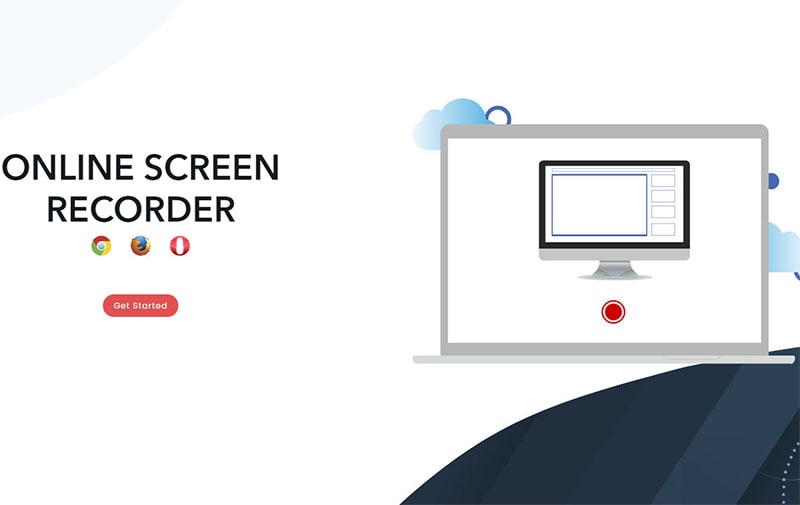
ScreenApp.io supporta la registrazione dell'audio di sistema, e permette di registrare musica, radio e suoni provenienti dal browser, così da non doverli scaricare individualmente sotto forma di file MP3, ACC o WMA. La registrazione e il salvataggio dei video sul computer sono gratuiti al 100%, con quest'app. Tra le funzionalità premium spiccano il supporto cloud e la categorizzazione dei video.
Pro:
-
Funzioni semplici da utilizzare.
-
La versione gratuita non applica una filigrana ai video.
-
Permette di apportare modifiche alle registrazioni.
-
Include scorciatoie di tastiera che agevolano l'utilizzo.
-
Permette di selezionare la qualità.
Contro:
-
Pare che l'assistenza clienti lasci a desiderare.
-
L'interfaccia utente non è il massimo e può risultare complessa.
10. Registratore Integrato di Skype
Come menzionato all'inizio dell'articolo, Skype mette a disposizione uno strumento di registrazione integrato, utile per acquisire e salvare le chiamate effettuate. Il registratore può essere utilizzato sia nella versione mobile che in quella desktop dell'applicazione. Al contrario di un paio di alternative presentate nell'articolo, lo strumento di registrazione di Skype non include la possibilità di registrare di nascosto. Tutt'altro, giacché i contatti in chiamata vengono avvisati della registrazione, come è giusto che sia per ragioni di privacy. Il registratore integrato di Skype è compatibile solo con Windows, nella sua incarnazione desktop.
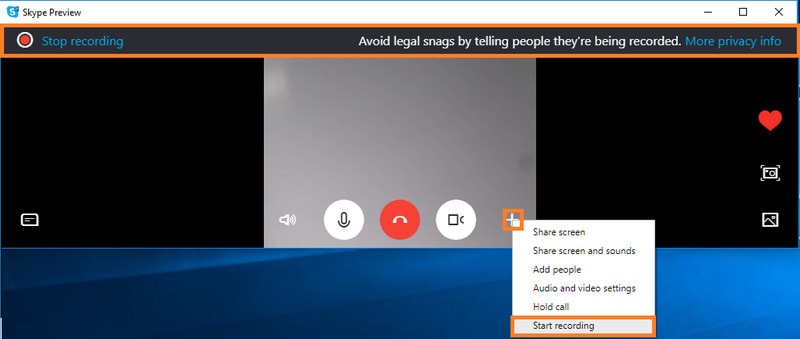
Pro:
-
Offre una modalità di programmazione, per registrare automaticamente.
-
Può essere impostato per l'apertura automatica all'avvio di Windows.
-
Permette di salvare le chiamate in formato MP4.
-
Permette di avviare e terminare manualmente le registrazioni.
-
Include opzioni per la condivisione delle registrazioni effettuate.
-
Supporta la conversione delle registrazioni in diversi formati con un solo click.
-
Permette di scaricare musica da YouTube in formato MP3.
Contro:
-
Le funzionalità di registrazione presentano restrizioni piuttosto rigide.
-
La qualità video tende a essere altalenante.
Conclusioni
Eccoci arrivati alla fine dell'articolo. Come abbiamo visto, esistono tantissimi strumenti e applicazioni che possono essere usati per registrare le chiamate e le videochiamate di Skype su computer Windows e Mac. Ognuna di queste alternative è caratterizzata da qualità peculiari, vantaggi, pecche e unicità. Le opzioni web sono sicuramente quelle meno impegnative, ideali per registrazioni occasionali, mentre è più indicato puntare su software professionali per effettuare acquisizioni con una certa frequenza, specialmente se si vuole godere di funzionalità aggiuntive. Alla fine dei conti, quel che importa è selezionare la soluzione che più si adatta alle proprie specifiche esigenze. Il nostro consiglio spassionato, però, è quello di optare per Filmora, un software ricco di funzioni avanzate, che consente non solo di registrare contenuti audio e video della massima qualità, ma anche di fare uso di fenomenali opzioni di modifica ed esportazione. Grazie per aver letto e buona registrazione!

Il programma di montaggio video potenziato dall'IA, superpotente e facile da usare per tutti i creatori.
Provalo Gratis Provalo Gratis Provalo Gratis

